Despre Rectin: O Soluție Naturală pentru Hemoroizi

Rectin este un gel natural conceput pentru a oferi alinare și a ajuta la gestionarea simptomelor neplăcute ale hemoroizilor, atât interni, cât și externi sau combinați.
Deoarece utilizarea Apple Pay a devenit esențială pentru mulți oameni (pentru a face achiziții atât fizice, cât și digitale), primirea unui mesaj de genul „Verificați-vă informațiile de contact” poate fi o problemă. Veți dori Apple Pay să funcționeze și să evitați un mini atac de cord atunci când tranzacția dvs. este refuzată la magazin.
Dacă ați întâmpinat recent această problemă, continuați să citiți acest articol. Vom încerca să explicăm de ce se întâmplă această problemă și ce puteți face în acest sens.
Cuprins:
Aveți mesajul „Verificați informațiile de contact” în Apple Pay? Iată ce să faci
Dacă primiți mesajul „ Verificați informațiile de contact” în Apple Pay, ar trebui să verificați dacă ați introdus corect toate informațiile de contact. Inclusiv adresa dvs. de facturare/livrare și numărul de telefon. Dacă informațiile dvs. sunt corecte și în formatul potrivit, puteți verifica și starea serverului, pentru a vă asigura că serverul Apple Pay nu este inactiv.
Mai multe detalii mai jos.
1. Introduceți corect adresa dvs. de facturare
Primul lucru pe care trebuie să-l faceți este să verificați dacă ați introdus corect adresa de facturare/livrare. Dacă adresa pe care ați introdus-o este diferită de adresa afișată pe cardul dvs. de debit, este posibil să aveți probleme la verificarea informațiilor dvs. de contact în Apple Pay . Pentru a vă asigura că totul este în ordine, va trebui să vă verificați adresa în mai multe locuri. Iată exact ce trebuie să faci:
Verificați-vă adresa în Setări
Primul loc pentru a verifica dacă adresa dvs. este corectă este în secțiunea Portofel și Apple Pay din Setări . Iată cum:
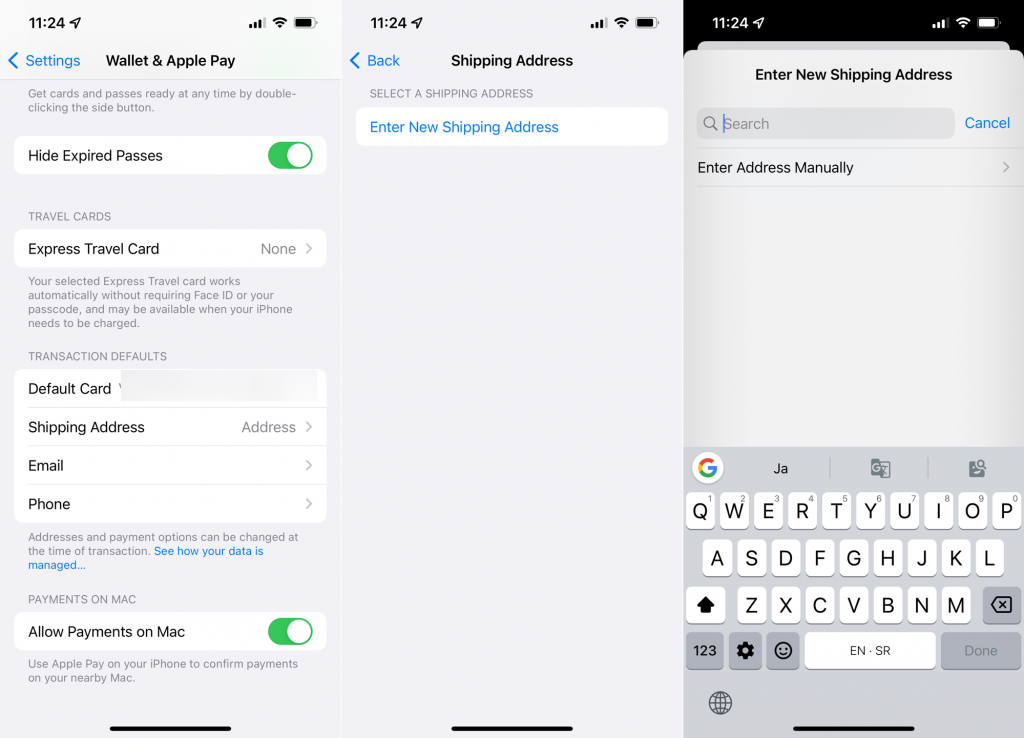
Verificați-vă adresa în Apple Pay
Acum, trecem la aplicația Wallet :
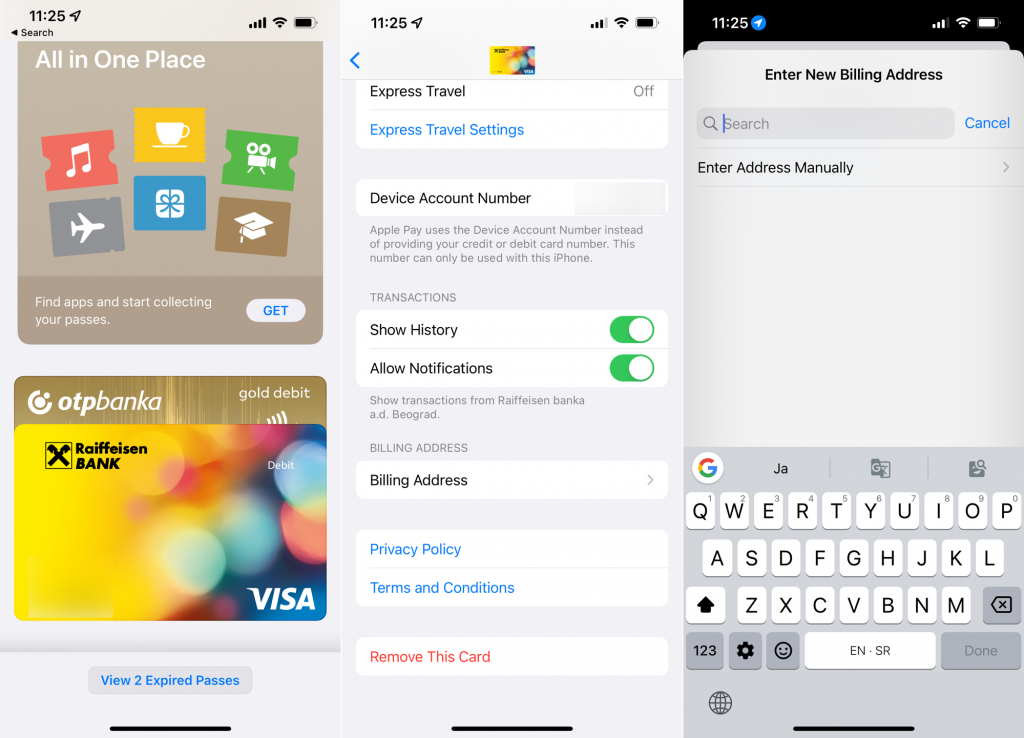
Verifică-ți adresa în ID-ul Apple
Și, în sfârșit, să verificăm adresa de expediere asociată cu ID-ul tău Apple:
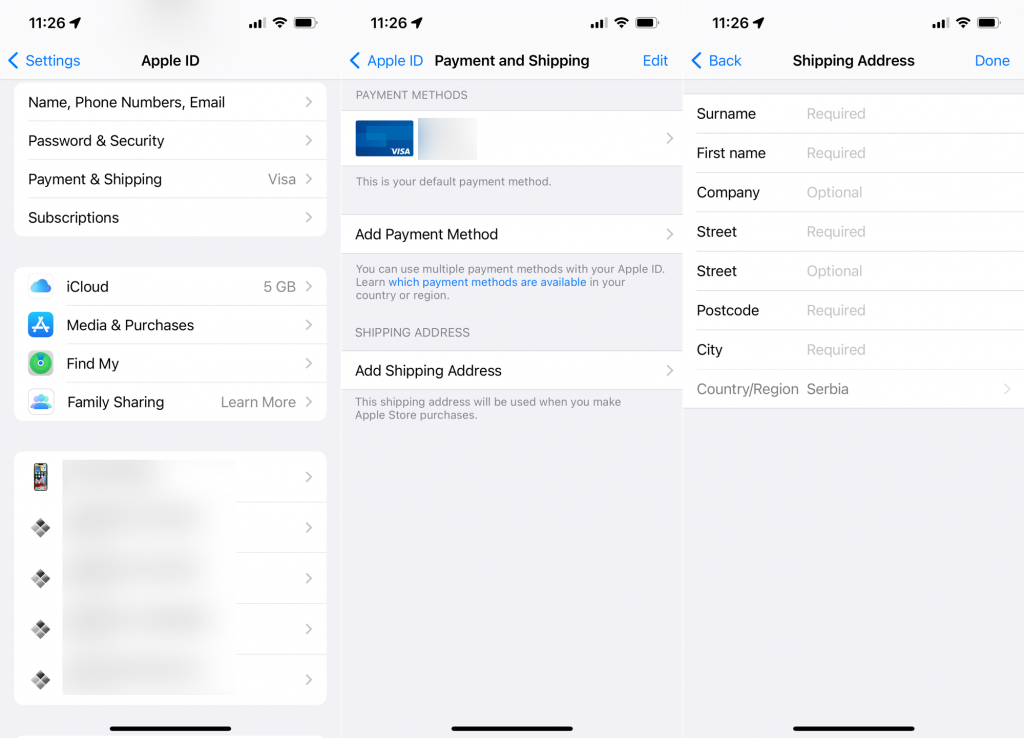
2. Verificați numărul dvs. de telefon
Un utilizator a confirmat pe forumurile Apple că lipsa numărului de telefon sau chiar utilizarea unui format greșit al numărului de telefon poate duce la apariția mesajului „Verificați informațiile de contact” . Deci, ar trebui să vă asigurați că ați introdus numărul de telefon în formatul corect. Iată cum să faci asta:
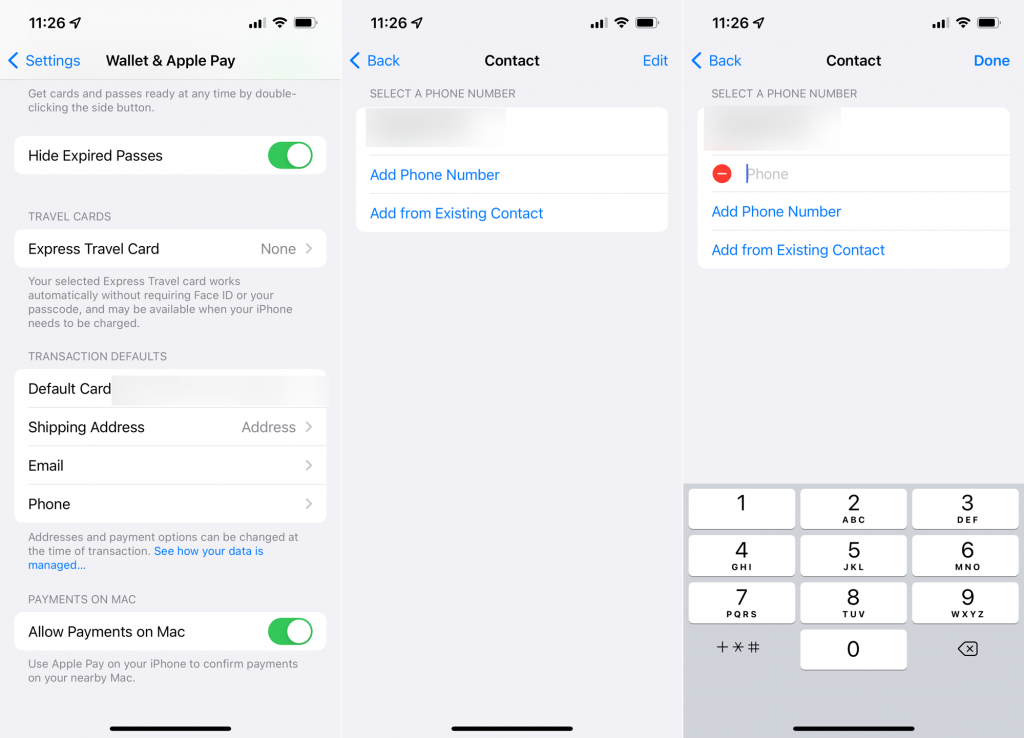
3. Verificați starea serverului Apple Pay
Dacă sunteți sigur că toate informațiile dvs. de contact sunt corecte, dar încă primiți mesajul „Verificați informațiile de contact” în Apple Pay, există o șansă ca serverele Apple Pay să nu fie în funcțiune. Deoarece acesta este un factor extern, nu puteți face nimic în privința asta, cu excepția așteptării ca Apple să-și repare serverele. Din fericire, Apple ar trebui să rezolve rapid orice problemă cu serverul, așa că serviciul va fi probabil pus în funcțiune mai devreme decât mai târziu.
Puteți verifica starea serverului Apple Pay aici .
Cam atât. Sper că cel puțin una dintre aceste soluții v-a ajutat cu eroarea „Verificați informațiile de contact” din Apple Pay. Dacă aveți comentarii, întrebări sau sugestii, nu ezitați să ne anunțați în comentariile de mai jos.
CITESTE MAI MULT:
Rectin este un gel natural conceput pentru a oferi alinare și a ajuta la gestionarea simptomelor neplăcute ale hemoroizilor, atât interni, cât și externi sau combinați.
Luptă cu eroarea Blue Screen of Death (BSOD) în Windows 10. Obțineți remedieri de depanare pentru a rezolva această eroare cu ușurință.
Dacă doriți să creați etichete în aplicația Gmail, acest ghid vă oferă soluția. Aflati cum sa faceti acest lucru atât pe telefon, cât și pe desktop.
Îmbunătățiți-vă documentele cu un chenar de pagină personalizat în Word. Află cum să adăugați și să personalizezi chenarul.
Dacă Xbox-ul dvs. nu se va conecta la Wi-Fi, urmăriți soluțiile furnizate în acest articol pentru a vă conecta Xbox și a continua să jucați.
Dacă PS4 se oprește de la sine, urmați soluțiile noastre eficiente pentru a remedia problema rapid și ușor.
Aflați cele mai bune soluții pentru a remedia eroarea „microfonul este dezactivat de setările sistemului” pe Google Meet, Zoom și Hangouts.
Descoperiți modalitățile simple și eficiente de a scrie fracții în Google Docs folosind caractere speciale și echivalente automate.
Remedierea eroarei Google ReCaptcha „Eroare pentru proprietarul site-ului: tip cheie invalid” prin soluții eficiente și actualizate.
Setările de calibrare a culorilor încorporate în Windows 10 vă ajută să îmbunătățiți acuratețea culorii monitoarelor dvs. Acest ghid detaliat vă arată cum să găsiți și să configurați aceste setări.



![Cum să remediați Xbox nu se conectează la Wi-Fi? [10 soluții rapide] Cum să remediați Xbox nu se conectează la Wi-Fi? [10 soluții rapide]](https://luckytemplates.com/resources1/images2/image-9518-0408150806444.png)
![REPARAT: PS4 se oprește de la sine Problemă aleatorie [Remediere rapidă] REPARAT: PS4 se oprește de la sine Problemă aleatorie [Remediere rapidă]](https://luckytemplates.com/resources1/images2/image-9380-0408150315212.jpg)
![Remediați „Microfonul este dezactivat de setările sistemului Google Meet” [6 trucuri] Remediați „Microfonul este dezactivat de setările sistemului Google Meet” [6 trucuri]](https://luckytemplates.com/resources1/images2/image-4566-0408150945190.png)


